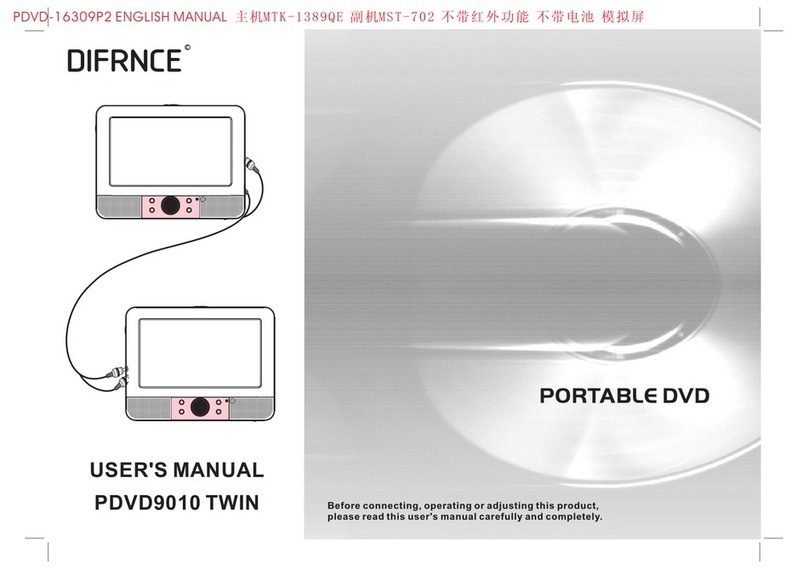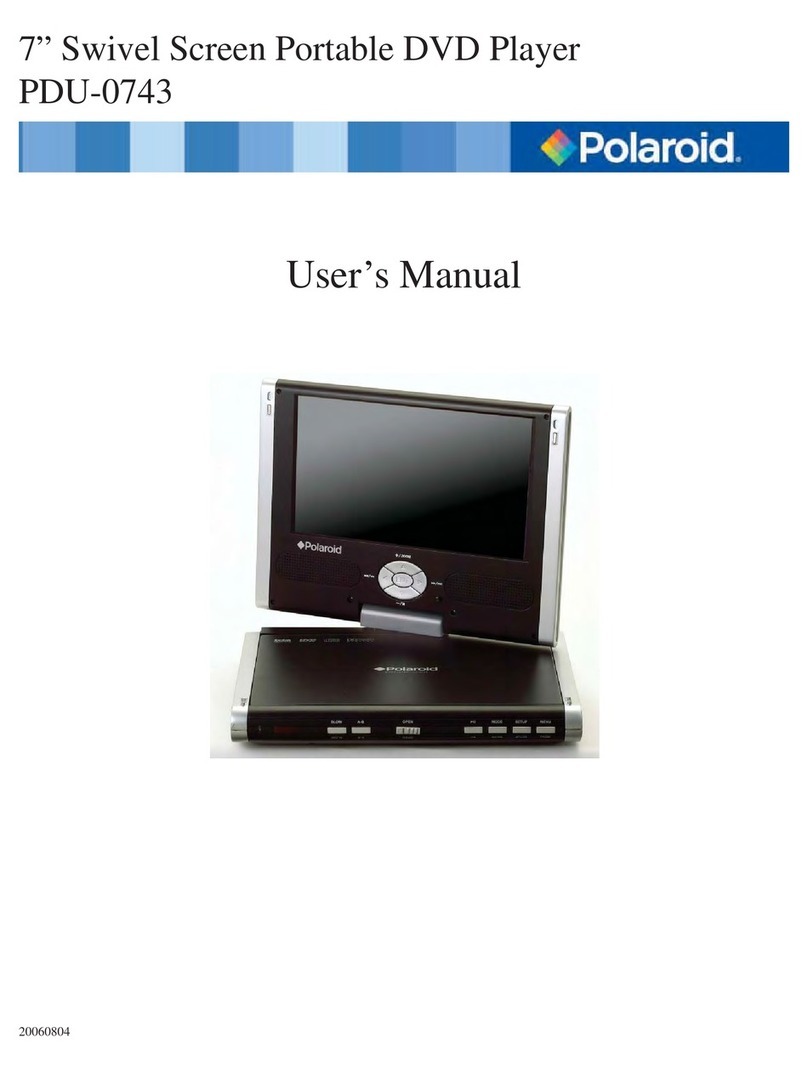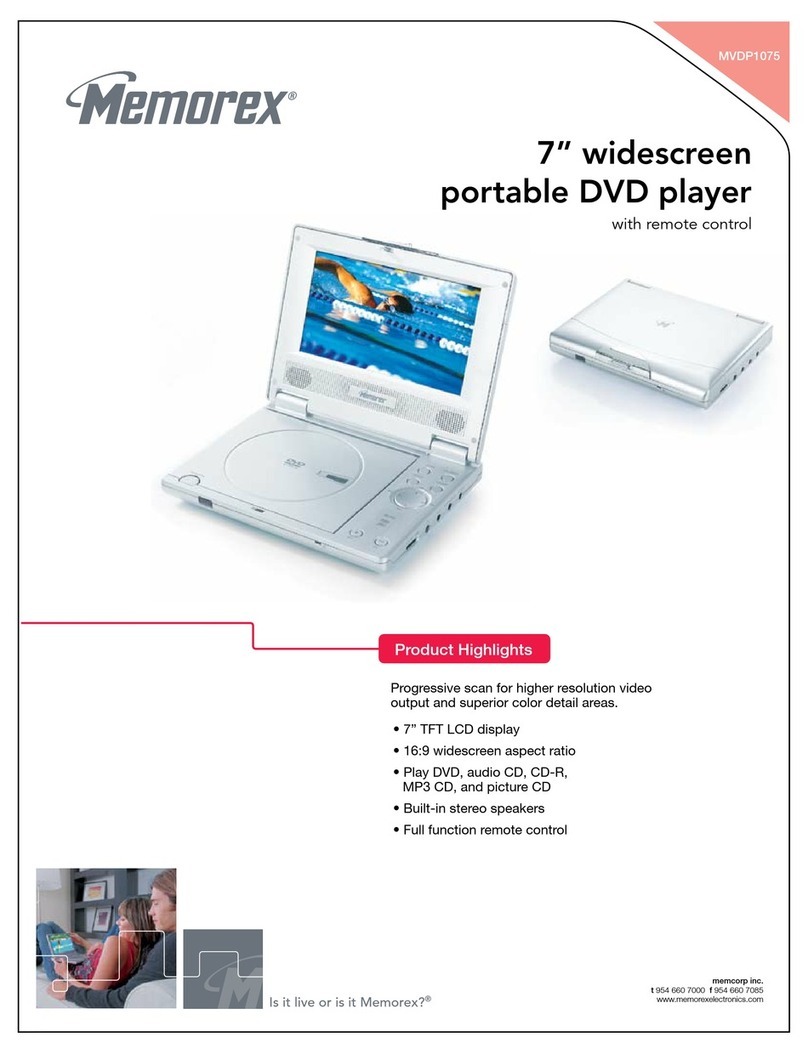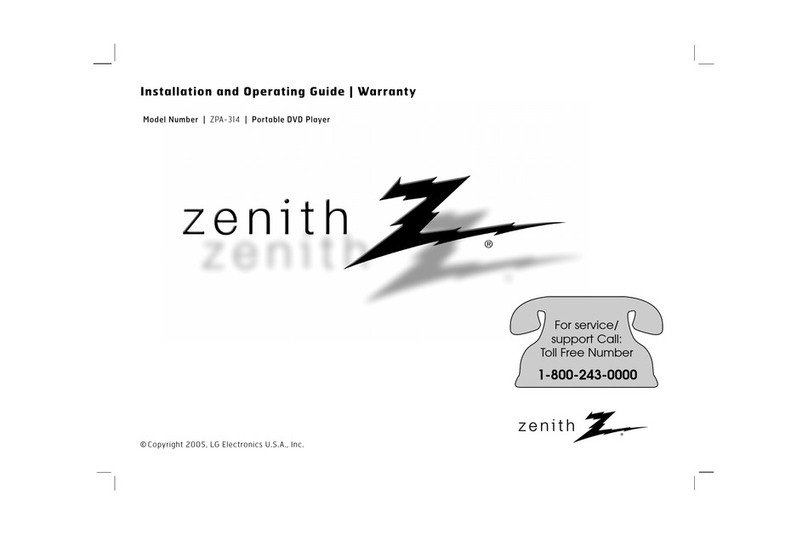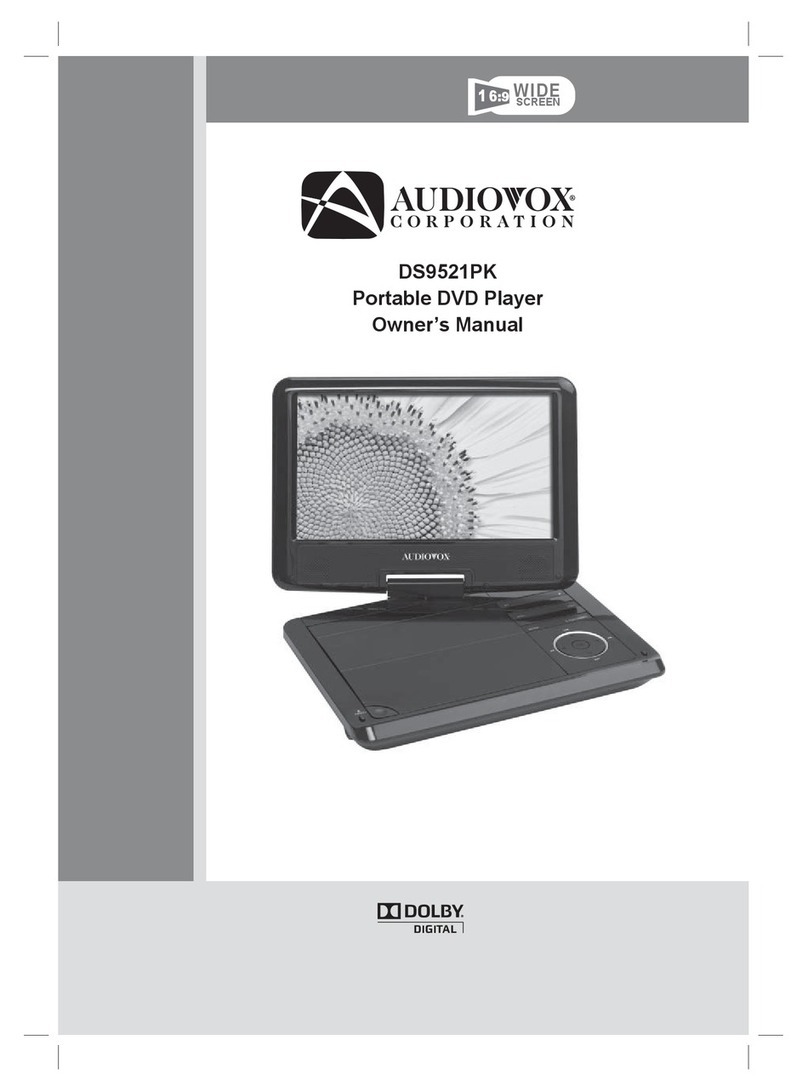Difrnce PDVD7080 TWIN User manual

READ THESE INSTRUCTIONS INCLUDED IN THIS IM THOROUGHLY PRIOR TO CONNECTING AND OPERATING.
PLEASE RETAIN THIS MANUAL IN CASE YOU MAY NEED IT FOR FUTURE REFERENCE.
THE ILLUSTRATIONS & GRAPHICS HEREIN ARE FOR REFERENCE ONLY AND SUBJECT TO CHANGE WITHOUT NOTICE.
Operating Manual
PORTABLE LCD DVD PLAYER
Model: PDVD7080 TWIN
ALL RIGHTS RESERVED, COPYRIGHT DIFRNCE, http://www.difrnce.nl/

OVERVIEW OF THE DVD PLAYER:
SLAVE SCREEN:
1. NAVIGATION UP KEY
2. PLAY/PAUSE KEY
3. PREVIOUS/F.BWD KEY
4. NAVIGATION LEFT/VOL- KEY
5. NAVIGATION DOWN KEY
6. NAVIGATION RIGHT/VOL+ KEY
7. NEXT/F.FWD KEY
8. STOP/USB/CARD KEY
9. OK/SETUP KEY
10. TFT SCREEN
11. DC IN JACK
12. POWER ON/OFF SWITCH
13. POWER INDICATOR
14. PHONE JACK
15. AUDIO/VIDEO OUT JACK
16. USB PORT
17. SD/MMC CARD SLOT
18. BRACKET
19. SPEAKERS
20. REMOTE SENSOR
21. DISC COVER OPEN AREA
1
1. DISPLAY
3. BRIGHTNESS UP KEY
10. AV INPUT JACK
SPEAKERS
2. BRIGHTNESS DOWN KEY
4. COLOR DOWN KEY
5. COLOR UP KEY
6. VOL - KEY
7. VOL + KEY
8. DC IN JACK
9. POWER ON/OFF SWITCH
11. PHONE JACK
12.
10
19 19
9
8
1
2
34567
11 13 15 16 17
12 14
18
1
234 567
89 1011
12 12
20
21

Remote control unit
1. MUTE button
2.
3. VOLUME- button
4. REPEAT 1/ALL&A-B button
5. MENU button
6. SUBTITLE button
7. PLAY button
8. TITLE button
9. AUDIO button
10. PAUSE/STEP button
11. F.BWD button
12. F.FWD button
13. ANGLE button
14. ZOOM button
15. DISPLAY button
16. SETUP button
17. TFT SET button
18. NUMERIC buttons
19. CLEAR button
20. STOP&DVD/SD/USB button
21. ENTER button
22. NAVIGATION buttons
SLOW button
NEXT button
PREVIOUS button
VOLUME+ button
23.
24.
25.
26. SEARCH button
27. PROGRAM button
22
Connecting to an affiliated screen
This unit is equipped with another affiliated screen, you can
use the affiliated screen and player to appreciate the
programme at the same time, the connecting method is
illustrated as below using the in car adapter.
Slave screen
connector
To the cigarette lighter socket
BASIC CONNECTION
It is recommended to connect a multi-system TV.
Ensure that this player and other equipment to be connected
are set to OFF mode and disconnect the AC power cords
before commencing connection.
Do not block ventilation holes of any of the equipment and
arrange them so that air can circulate freely.
Read through the instructions before connecting other
equipment.
Note:
During DVD play, the TV volume may be at a lower level
than during TV broadcasts, etc. If this is the case, adjust the
volume to the desired level.
If the DVD/CD player is connected to the TV through a video
cassette recorder, the picture may not be played back
normally with some DVDs. If this is the case, do not connect
the player via the VCR.
The mother unit of the DVD player is designed to be used
both for indoor and in-car, the slave is only for in-car usage.
Please refer to Page 2-3, the power connection section in
the user manual.
Ensure that you observe the color coding when connecting
audio, video cables. If the RCA adapter is supplied only, the
audio/video RCA cable is required. Plug one end of the RCA
adapter to the unit. Then connect the audio/video RCA cable
to the RCA adapter and the television.
Connecting to a stereo TV set
AUDIO R
AV AUDIO/VIDEO INPUT
A/V cable
AUDIO L VIDEO IN S-VIDEO YUV INPUT
TV SET
After connection is firmed and securely done, plug AC
ADAPTER to an applicable wall outlet and turn on the player.

OPERATIONS
PREPARATION
Power on the TV set and select video input mode.
Power on the audio system which is connected to the player.
1. Slide POWER switch to turn on the player.
2. Open the disc tray by hand.
3. Place a disc onto the disc tray.
4. Close the disc tray by hand and the playback starts
automatically.
5. When a menu screen appears on the TV, move the navigation
buttons or press the numeric buttons to select a preferred
track number, then press ENTER/OK button to start playback.
GET STARTED
3
FUSE REPLACEMENT
NOTE: Don't throw out the positive(+) cap when replace the
fuse.
FUSE
POSITIVE(+) CAP
CONNECTING TO A CAR ADAPTOR
The car power adaptor is designed for use with vehicles that
have a 12V, negative ground electrical system.
WARNING:
Disconnect the car power adaptor when not in use. Not in use
in 24V vehicles.
CAUTIONS:
!Use the unit only with the recommended car power adaptor,
use with other car power adaptor might damage the unit.
!
!
!
!
!
The recommended car power adaptor is for use with this unit
only. Do not use it with other equipment.
In the interests of road traffic safety, do not operate the unit
or view video software while driving a vehicle.
Make sure the unit is fastened securely to prevent from
moving outside of the vehicle in an accident
When the inside of the cigarette lighter socket is dirty with
ashes or dust, the plug section may become hot due to poor
contact. Be sure to clean the cigarette lighter socket before
use.
After use, disconnect the car power adaptor from both the
unit and cigarette lighter socket.
To the cigarette lighter socket
Note: If not any operation in four hours during playback, the
unit will be switched off. Before switching off the unit, alert
information shows on the screen for warning, press
corresponding button to operate the unit for continuous
playback. If the unit is powered off automatically, it is
necessary to slide the POWER SWITCH to OFF position first,
then slide the POWER SWITCH to ON position to power on
the unit again.
Press the VOLUME+/- button on the remote or press and hold
VOL+/- button on the unit to increase or reduce the volume.
While the power is on, the audio output of the main unit is to
be shut off by pressing the button. Press it again to resume
sound output.
Press PREV button during play to skip previous chapter
(DVD) or a track (CD), Press NEXT button during play to skip
next chapter (DVD) or a track (CD).
Press TFT SET button on the remote repeatedly to adjust the
color intensity and brightness respectively via navigation
left/right button.
Press and hold this button for a moment to turn on or off the
TFT display.
During playback, press and hold F.FWD button or F.BWD
button on the unit or press these two buttons on the remote
respectively to scan the disc forward or backward at X2, X4,
X8, X20 normal speed.
Press PLAY button to resume normal play.
Press pause/step button during playback to pause. during
pause mode, each time the pause/step button is pressed, the
player will only play one frame; to resume normal play, press
play button.
Press STOP button during playback to stop playback; the
player activates its resume function when STOP is pressed in
STOP mode; press PLAY button again, playback resumes at
the point it stopped previously; open the disc tray or press the
STOP button one more time to clear the resume function.
Press SLOW button during playback, the disc will be played at
1/2 normal speed at first, each time this button is pressed, the
play speed becomes slower (down to 1/7 normal speed.)
Press PLAY button, normal play will resume.
Press REPEAT 1/ALL&A-B button during play, it will repeat
play one chapter/title or repeat all (for DVD disc), or repeat
play a track or all tracks (fo
1. Press SEARCH button during play and highlight the item to
be played (Title, Chapter, or Chapter time) by navigation
buttons.
2. Input the desired number or time via the numeric buttons.
3. Press OK button to confirm and the playback from the
located scene starts.
4. To exit search menu, press SEARCH button directly.
ADJUST THE VOLUME
MUTE
SKIP AHEAD OR BACK
COLOR AND BRIGHTNESS ADJUSTMENT (FOR THE LCD
SCREEN)
REPEAT
RAPID ADVANCE/REVERSE
PAUSE/STEP PLAY
STOP PLAYBACK
SLOW-MOTION PLAY (DVD)
SEARCH FOR PREFERRED SCENE
r CD), or repeat the sections
between two specific points (A-B).
CONNECTING TO AC ADAPTOR
motherEnsure all the cable are disconnected with unit before
connect to AC power source by AC Adaptor.
Mother Unit
AC Adaptor
NOTE:
Before connect to
AC power, push the
POWER ON/OFF
switch to OFF.
To power outlet

4
RETURN TO MAIN MENU AND PLAY THE TITLE (DVD)
2.
3.
During playback, press MENU button to return to main menu
and press TITLE button to play the title.
Load the MPEG 4 disc onto the disc tray, then select a
corresponding format (picture, video) to play the disc with
navigation left/right button and press OK Button to confirm.
Then the TV screen will show folders of the selected format
on the disc.
2. Select the folder you want by the navigation buttons and
then press OK button to confirm.
3. The files in this folder are displayed and select your
favourable track via navigation buttons and press ok button
to start playback.
Press NEXT and PREV button to select track directly.
Press REPEAT1/ALL&A-B button change play mode.
Load a Kodak picture CD/JPEG CD disc onto the disc tray,
then select picture format to play the disc with navigation
left/right button and press OK Button to confirm.
Slide show of Kodak Picture CD begins automatically;
Press REPEAT 1/ALL&A-B button to change play mode.
During playback, press STOP to enter preview mode.
Press NEXT button to skip to the next picture or PREV
button to the previous picture.
Press RIGHT and LEFT navigation buttons to rotate the
picture Clockwise and anti-clockwise respectively.
MPEG 4 PLAYBACK
KODAK PICTURE CD / JPEG CD PLAYBACK
KODAK PICTURE CD / JPEG CD OPERATIONS
1. PLAY MODES
SKIP TO NEXT/PREVIOUS PICTURE
PICTURE ROTATIONS
1.
4.
5.
Folders of JPEG picture CD are displayed on the TV screen;
use the navigation buttons on the remote to select the desired
folder and then press OK button to confirm.
The files in this folder are displayed and you can select your
favourable pictures using the up/down navigation buttons on
the remote and press ENTER/OK button to start playback.
Preview of the picture, resolution, size, date will be displayed
while you scroll across the file names.
PROGRAM PLAY (UP TO 16 MEMORIES)
ON SCREEN DISPLAY INFORMATION
CHANGING AUDIO SOUNDTRACK LANGUAGE (DVD
DISC)
MULTI-ANGLE VIEWING (DVD ONLY)
CHANGING SUBTITLE LANGUAGE (DVD ONLY)
1. Press PROGRAM during playback to display the program
menu.
2. Select location(s) to be memorized via navigation buttons and
then enter desired Titles/Chapters numbers via numeric
buttons.
Example: Track 3, press "3"
Track 12, press "+10" and then "2"
Track 21, press "+10" twice and then "1"
3. To st
. To clear a programmed item, enter program menu and scroll
to the item you want to clear, press CLEAR button on the
remote to clear the selected item.
5. You can also cancel program mode by clearing all the items in
the program menu.
Press ZOOM button continuously to zoom in the picture by 2,
3, and 4 times, zoom out by 1/2,1/3,1/4 normal size.
Press this button once more when the picture is at 1/4 size to
return to the normal size display.
Scroll to view the enlarged picture using Navigation buttons.
When the player is in operation, press DISPLAY button
continuously, the screen will display parts of information
(current disc type, title number, chapter number, playtime,
audio language, audio type, subtitle language and multi angle,
etc) in a sequence.
It is possible to change the audio soundtrack language to a
different language from the one selected at the initial settings
(This operation works only with discs on which multiple audio
soundtrack languages are recorded).
Press AUDIO button during DVD disc play, the sound track
will be changed with a selected sound track showing on the
screen.
NOTE: When no soundtrack languages are recorded,
pressing this button will not work.
Press ANGLE button to select your desired angle to view the
scene.
Note: only the DVDs shot with multi-angle scenes have this
function.
Press SUBTITLE button several times during DVD playback,
the subtitle language will be changed with the selected subtitle
language showing on the screen;
When the desired language appears, release the button to
view the subtitle in that language.
Note: this function only works on the DVDs recorded with
multi-language subtitles.
ZOOM PLAY
art programmed playback, select PLAY on the menu;
pressing PROGRAM button again to exit programming.
4
To clear all items, select the
<CLEAR> on the menu, and then press OK button on remote
control.
ENTER
ENTER
PROG
TC
1__ __
:
2__ __
:
3__ __
:
4__ __
:
TC
5__ __
:
6__ __
:
7__ __
:
8__ __
:
TC
9__ __
:
10 __ __
:
11 __ __
:
12 __ __
:
PLAY CLEAR
TC
13 __ __
:
14 __ __
:
15 __ __
:
16 __ __
:

5
it is used to select the TV mode.
Please select this option as per your TV set.
when the player is not in used for
several minutes, a running DVD logo will move across the
TV screen to protect the TV screen.
Options: On: Screen saver is enabled
Off: Screen saver is disabled
it is used to select the TV scan mode, please
set as per your TV set.
Options: : Normal Pan & scan mode
: normal Letter box mode
: 16:9 wide screen mode
- input password to unlock the system. The
steps are as follows:
1.4.1 Enter SYSTEM SETUP, select the PASSWORD item by
scrolling the down navigation button, and then press the
right navigation button to select the input box.
1.4.2 Input user's password "0000" to unlock it, in this case,
select the input box again to change the password by
inputting another new four numeric numbers and then
press ENTER/OK button to confirm. When the password
is changed, you are needed to input the new one to
unlock the system.
1.4.3 Once you forget your own password, use the
supervisor's password "8200" to unlock it.
: If wrong password was input in unlock status, the
system will lock.
Set the rating of this player. If you want to
change the rating of parental lock, please input the
password to unlock first.
Options:
Reset to factory settings.
Options: RESTORE
INITIAL SETTINGS
Initial settings page is for you to make your preferred settings
up for your player. Once the initial settings are done they are
retained in the CPU of the player until otherwise modified.
1. Press SETUP button on the remote or press and hold
OK/SETUP button on the unit to enter the setup menu.
2. Use the navigation buttons to select the item you want to
modify, setting page with further setting items displayed
shows on the TV screen. Again use navigation buttons to
make changes. Press ENTER/OK button to confirm
modifications.
3. Use navigation buttons to switch to another setting on the
main setting page.
4. Press SETUP button on the remote or press and hold
OK/SETUP button on the unit to exit main setting page.
COMMON PROCEDURES FOR INITIAL SETTINGS
1. SYSTEM SETUP
1.1 TV SYSTEM -
1.2 SCREEN SAVER-
1.3 TV TYPE-
4:3PS
4:3LB
16:9
1.4 PASSWORD
NOTE
1.5 RATING -
1 KID SAFE / 2 G / 3 PG / 4 PG 13 / 5 PG-R /
6R / 7 NC-17 / 8 ADULT
1.6 DEFAULT -
4.
5.
6.
EXTERNAL MEMORY MEDIA OPERATION (USB&SD/MMC
CARD)
PICTURE FLIP AND TURN
PICTURE ZOOM IN/OUT
SLIDE SHOW TRANSITION MODES
Press UP navigation button to flip the picture up or down.
Press DOWN navigation button to flip the picture left or right.
Press ZOOM button continuously, the picture zooms in by 2,
3, 4 times or zooms out by 1/2, 1/3, 1/4 the original size.
Press this button once more when the picture getting 1/4 size
to return to the normal play.
If the picture is enlarged, you may use the navigation buttons
to view blocked parts of the picture.
During slide show playback, press the PROGRAM button
cyclically to select one play mode to play picture.
Prepare the player for External Memory media operation
1. Slide the POWER switch to ON position, Insert a USB data
traveller filled with media files into the USB port or plug the
SD/MMC card into the card slot, the USB or the SD/MMC
card is successfully detected , select a corresponding
format via navigation right/left button for play and press
ENTER Button to confirm.
Folders show on the screen and use navigation buttons to
select your desired folder and track to play.
2. Press NEXT or PREVIOUS button to skip forward or
backward.
Note: Press and hold STOP button to call out the source
menu and make selection among USB, card and disc via
navigation RIGHT/LEFT button, press ENTER/OK button to
enter the selected mode.
CAUTION: To avoid electronic static discharge, don't touch
the USB port and card slot during playback.
ENTER
ENTER
TV SYSTEM
SCREEN SAVER
TV TYPE
PASSWORD
RATING
DEFAULT
SYSTEM SETUP

BRIGHTNESS
CONTRAST
HUE
SATURATION
VIDEO SETUP
2. LANGUAGE SETUP
2.1 OSD LANGUAGE -
2.2 AUDIO LANG -
2.3 SUBTITLE LANG-
2.4 MENU LANG -
3. VIDEO SETUP
3.1 BRIGHTNESS -
3.2 CONTRAST -
3.3 HUE -
3.4 SATURATION -
4. SPEAKER SETUP
4.1 DOWNMIX
LT/RT -
STEREO -
It is used to select different On
Screen Display language for different user.
select preferred audio language.
(DVD only, need disc software support)
Select preferred subtitle language.
(DVD only, need disc software support)
Select preferred disc menu language.
(DVD only, need disc software support)
to set the brightness for the display.
Options: 0/2/4/6/8/10/12
to set the contrast effect for display.
Options: 0/2/4/6/8/10/12
to set the colour impression for display.
Options: -6/-4/-2/0/+2/+4/+6
to set the saturation level for display.
Options: 0/2/4/6/8/10/12
Options: Left/Right mix mode
Select this option if you don't have a 5.1
channels amplifier.
Hold the disc by the edge so the surface will not
be soiled with finger prints. Finger prints, dirt and
scratches can cause skipping and distortion.
Do not write on the label side with a ball-point
pen or other writing utensils.
Do not apply benzine, thinner, and liquid that
prevents against static electricity.
Be careful not to drop or bend the disc.
Install only one disc on the disc tray.
Do not try to close the disc tray when the disc is
not installed properly.
Be sure to store the disc in its case when not in
use.
DISC HANDLING PRECAUTIONS
DOWNMIX
SPEAKER SETUP
6
OSD LANGUAGE
AUDIO LANG
SUBTITLE LANG
MENU LANG
LANGUAGE SETUP
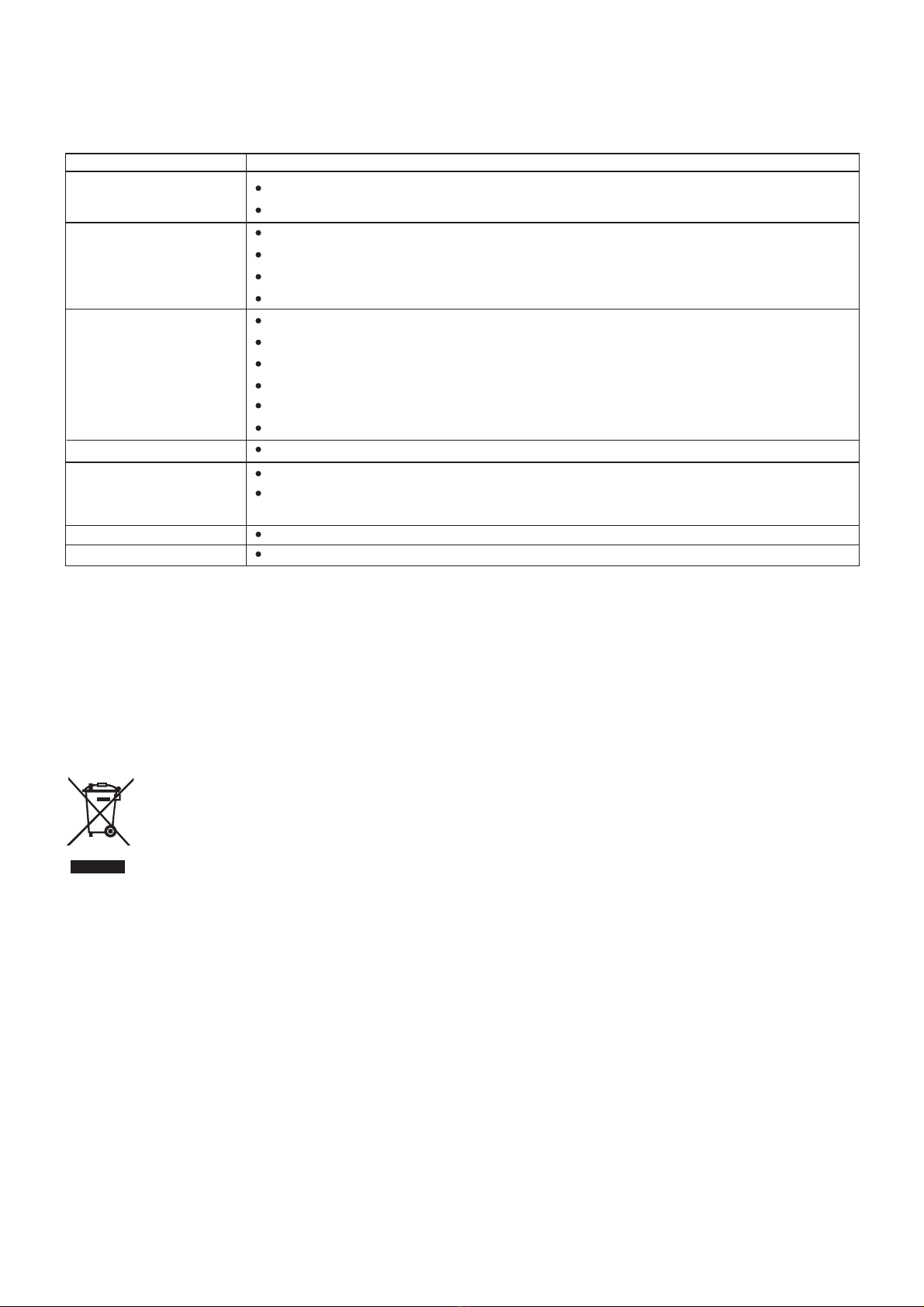
7
TROUBLESHOOTING
If your DVD player does not seem to be functioning properly, check the items below before you contact an authorized service center
Check
Make sure the adapter is securely plugged in.
Turn the power off and then back on.
Check that the battery is inserted in the "+" and "-" direction properly.
The battery may be flat. Replace it with a new one.
Check that the signal transmission is directed at the remote control sensor on the DVD player.
Remove the obstacle between the remote controller and remote control sensor.
Check that the A/V cables are securely connected.
Check that the disc is a DVD, DVD-RW or AUDIO CD.
Do not use a disc that has scratches or dirt.
Check that the label-side of the disc is facing up.
The pick-up lens of the DVD player may be dirty. Contact the service center for lens cleaning.
Check that the TV channel is set to VIDEO or AV if viewing with a TV.
Power does not turn on or
suddenly turns off.
Remote control won't work
No picture or sound
Check that the LCD display is turned on.
Check the volume setting. If set to zero, turn up volume level.
Check that the headphones are plugged into the PHONES socket.
Speakers cannot be used with the headphones.
Check that the Adapter is properly connected.
Use a disc without scratches or dents.
No picture
No sound
No picture and sound
Distorted video or sound
Symptom
CAUTION
The apparatus shall not be exposed to dripping or splashing and that no objects filled with liquids, such as vases, shall be
placed on the apparatus.
Minimum distances 2.0cm around the apparatus for sufficient ventilation.
The ventilation should not be impeded by covering the ventilation openings with items, such as newspapers, table-cloths,
curtains, etc.
No naked flame sources, such as lighted candles, should be placed on the apparatus.
When the mains plug or an appliance coupler is used as the disconnect device, the disconnect device shall remain readily
operable.
The use of apparatus is in tropical and/or moderate climates.
Attention should be drawn to the environmental aspects of battery disposal.
Electric and electronic equipment and included batteries contains materials, components and substances that
can be hazardous to your health and the environment, if the waste material (discarded electric and electronic
equipment and batteries) is not handled correctly.
Electric and electronic equipment and batteries is marked with the crossed out trash can symbol, seen below.
This symbol signifies that electric and electronic equipment and batteries should not be disposed of with other
household waste, but should be disposed of separately.
As the end user it is important that you submit your used batteries to the appropriate and designated facility. In
this manner you make sure that the batteries are recycled in accordance with legislature and will not harm the
environment.
All cities have established collection points, where electric and electronic equipment and batteries can either be
submitted free of charge at recycling stations and other collection sites, or be collected from the households.
Additional information is available at the technical department of your city.

Bedienungsanleitung
MOBILER LCD DVD-PLAYER
Modell: PDVD7080 TWIN
BITTE LESEN SIE ALLE ANLEITUNGEN VOR ANSCHLUSS UND INBETRIEBNAHME AUFMERKSAM DURCH.
BEAHREN SIE DIE BEDIENUNGSANLEITUNG FÜR SPÄTERES NACHSCHLAGEN AUF.
ABBILDUNGEN DIENEN NUR ALS REFERENZ, ÄNDERUNGEN VORBEHALTEN.
ALLE RECHTE VORBEHALTEN, COPYRIGHT DIFRNCE, http://www.difrnce.nl/

1
BESCHREIBUNG DES DVD-SPIELERS:
1. NAVIGATIONSTASTE HOCH
2. WIEDERGABE/PAUSE
3. ZURÜCK/F.BWD
4. NAVIGATIONSTASTE LINKS/VOL-
5. NAVIGATIONSTASTE RUNTER
6. NAVIGATIONSTASTE RECHTS/VOL+
7. WEITER/F.FWD
8. STOPP/USB/KARTE
9. OK/SETUP
10. TFT-BILDSCHIRM
11. DC-IN BUCHSE
12. BETRIEBSTASTE EIN/AUS
13. EINSCHALTANZEIGE
14. KOPFHÖRERBUCHSE
15. AUDIO/VIDEO OUT
16. USB-PORT
17. SD-/MMC-KARTENSCHLITZ
18. STÄNDER
19. LAUTSPRECHER
20. FERNEMPFÄNGER
21. CD-FACH
ZWEITBILDSCHIRM:
1. DISPLAY
2. HELLIGKEIT VERRINGERN
3. HELLIGKEIT ERHÖHEN
4. FARBTON VERRINGERN
5. FARBTON ERHÖHEN
6. VOL -
7. VOL +
8. DC-IN BUCHSE
9. BETRIEBSTASTE EIN/AUS
10. AV-EINGANGSBUCHSE
11. KOPFHÖRERBUCHSE
12. LAUTSPRECHER

2
FERNBEDIENUNG
1. STUMM
2. LAUTSTÄRKE+
3. LAUTSTÄRKE -
4. 1/ ALLE & A-B WIEDERHOLEN
5. MENÜ
6. UNTERTITEL
7. WIEDERGABE
8. TITEL
9. AUDIO
10. PAUSE/STANDBILD
11. F.BWD
12. F.FWD
13.WINKEL
14. ZOOM
15. DISPLAY-Taste
16. SETUP
17. TFT EINSTELLEN
18. NUMMERNTASTEN
19. LÖSCHEN
20. STOPP&DVD/SD/USB
21. ENTER
22. NAVIGATIONSTASTEN
23. ZEITLUPE
24. WEITER
25. ZURÜCK
26. SUCHE
27. PROGRAMMIEREN
WESENTLICHE ANSCHLÜSSE
Anschluss an Multi-System TV wird empfohlen.
Vor dem Anschluss sicherstellen, dass dieser Spieler und
andere anzuschließende Geräte ausgeschaltet und
deren Netzstecker gezogen sind.
Blockieren Sie nicht die Lüftungsschlitze, das kann zu
Überhitzung führen.
Lesen Sie die Bedienungsanleitungen aller
anzuschließenden Geräte.
Beim Anschluss der Audio- und Videokabel die
Farbkodierungen beachten. Wenn nur der RCA-Adapter
mitgeliefert wurde, benötigen Sie das Audio/Video
RCA-Kabel. Ein Ende des RCA-Adapters an das Gerät
anschließen. Anschließend das Audio/Video RCA-Kabel
mit dem RCA-Kabel und dem Fernsehgerät verbinden.
Bitte beachten Sie:
Während der DVD-Wiedergabe ist die TV-Lautstärke
möglicherweise niedriger als beim Fernsehen. Bitte
stellen Sie die Lautstärke entsprechend ein.
Bei Anschluss des DVD/CD-Players am Fernseher über
einen Videorekorder kann das Bild verzerrt sein.
Schließen Sie den Player nicht über einen Videorekorder
an.
Das Hauptgerät des DVD-Players kann sowohl im Haus
wie auch im Fahrzeug benutzt werden, das Zweitgerät
hingegen nur im Fahrzeug. Siehe Seiten 2-3,
Stromanschluss in der Bedienungsanleitung.
Anschluss an Stereo-Fernseher
Nach sicherem und ordnungsgemäßen Anschluss den
AC-ADAPTER an eine geeignete Steckdose anschließen
und den Spieler einschalten.
Anschluss des zweiten Bildschirms
Dieses Gerät ist mit einem zweiten Bildschirm ausgestattet,
auf welchem Sie das gleiche Bild wie auf dem Player haben.
Bitte nehmen Sie den Anschluss über Fahrzeugadapter vor,
wie in der nachstehenden Abbildung dargestellt.
Zigarettenanzünder
Zweiter Bildschirm
AV-Kabel Fernseher
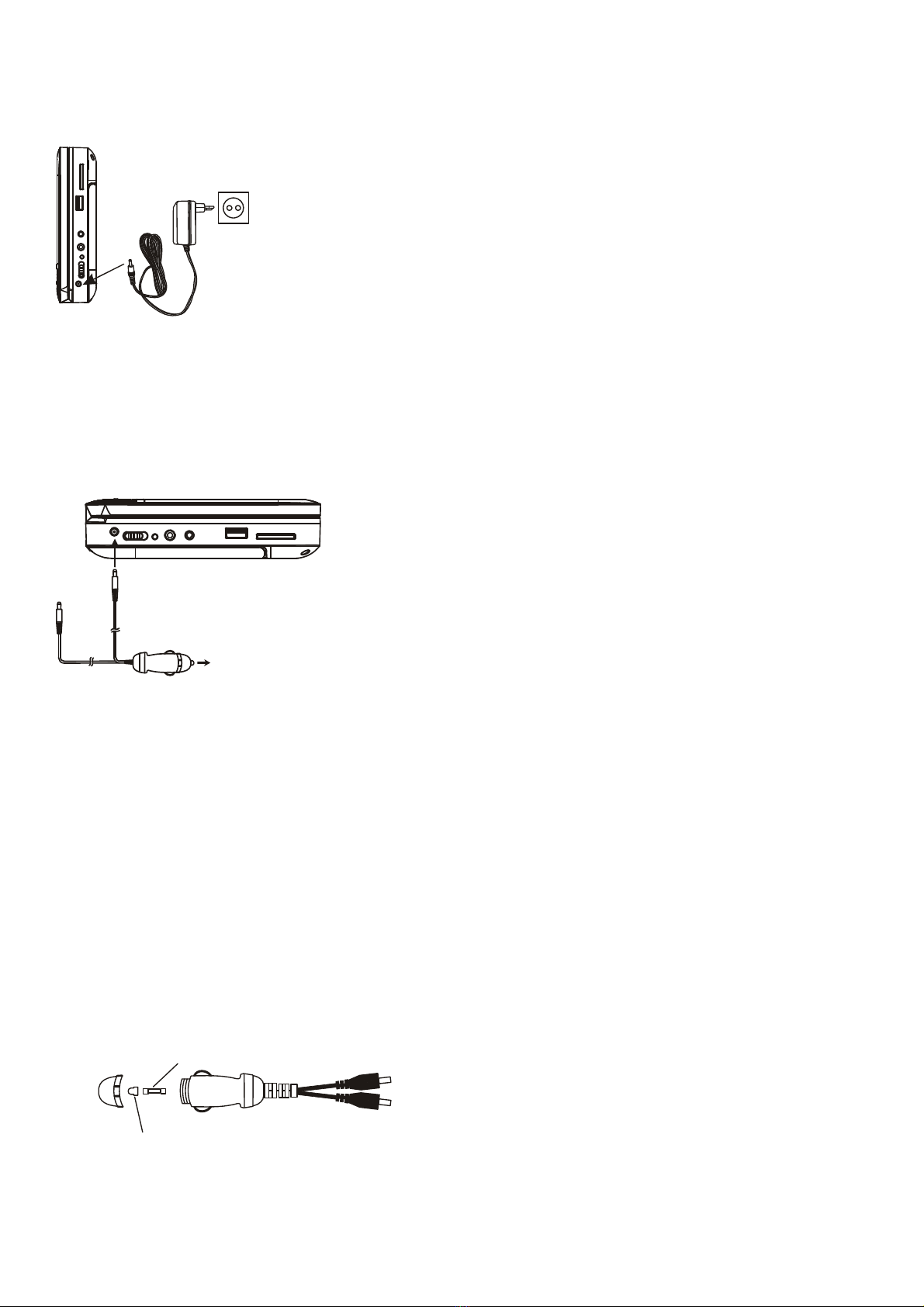
3
NETZTEIL ANSCHLIEßEN
Achten Sie darauf, dass das Kabel am Hauptgerät
abgetrennt ist, bevor Sie das Netzteil in die Steckdose
stecken.
ANSCHLUSS AN EINEN
FAHRZEUG-ADAPTER
Der Netzadapter ist für Fahrzeuge mit einem negativ
geerdetem Stromkreis von 12 V geeignet.
WARNUNG: Den Fahrzeug-Adpater während des
Nichtgebrauchs trennen. Nicht in Fahrzeugen mit 24 V
Stromkreis verwenden.
ACHTUNG:
Dieses Gerät nur mit dem empfohlenen
Fahrzeug-Adapter verwenden. Andere Adapter können
das Gerät beschädigen.
Der empfohlene Fahrzeug-Adapter ist nur für dieses
Gerät bestimmt. Nicht mit anderen Geräten verwenden.
Um die Sicherheit im Straßenverkehr zu gewährleisten,
während des Fahrens das Gerät nicht einschalten und
keine Videos abspielen.
Sicherstellen, dass das Gerät fest installiert ist, damit es
bei einem Unfall nicht aus dem Fahrzeug geschleudert
wird.
Wenn der Anschluss des Zigarettenanzünders durch
Zigarettenasche oder Staub verschmutzt ist, kann sich
der Anschluss aufgrund der schlechten Verbindung
erwärmen. Den Zigarettenanzünder vor der Verwendung
reinigen.
Nach der Verwendung den Fahrzeug-Adapter sowohl
vom Zigarettenanzünder als auch vom Gerät trennen.
SICHERUNG AUSTAUSCHEN
SICHERUNG
POSITIVE (+) KAPPE
HINWEIS: Beim Austauschen der Sicherung nicht die
positive (+) Kappe entsorgen.
BEDIENUNGSHINWEISE
VORBEREITUNG
Schalten Sie den Fernseher ein und wählen Sie den
Videoeingangsmodus.
Schalten Sie das am Player angeschlossene Audiosystem
ein.
ERSTE SCHRITTE
1. Mit der BETRIEBSTASTE den Spieler einschalten.
2. Das CD-Fach manuell öffnen.
3. Eine Disc in das CD-Fach einlegen.
4. Das CD-Fach manuell schließen; die Wiedergabe startet
automatisch.
5. Sobald auf dem Bildschirm ein Menü erscheint, mithilfe
der Navigations- oder Nummerntasten den bevorzugten
Titel auswählen. Durch Drücken von ENTER/OK die
Wiedergabe starten.
Hinweis: Das Gerät schaltet sich automatisch aus, falls
innerhalb von vier Stunden keine Wiedergabe erfolgt. Vor
dem Ausschalten wird ein Warnhinweis ausgezeigt. Drücken
Sie die entsprechende Taste, um die Wiedergabe
fortzusetzen. Nach einer automatischen Abschaltung
müssen Sie zunächst den POWER SWITCH auf OFF und
dann wieder auf ON schieben, um das Gerät erneut
einzuschalten.
LAUTSTÄRKE EINSTELLEN
Mithilfe der Tasten LAUTSTÄRKE +/- auf der Fernbedienung
oder VOL+/- am Gerät die Lautstärke erhöhen oder
reduzieren.
STUMM
Während das Gerät eingeschaltet ist, kann mit dieser Taste
der Ton ausgeschaltet werden. Die Taste erneut drücken,
um den Ton wieder einzuschalten.
WEITER ODER ZURÜCK
Während der Wiedergabe die Taste ZURÜCK drücken, um
zum vorhergehenden Kapitel (DVD) oder Titel (CD) zu
springen. Während der Wiedergabe die Taste WEITER
drücken, um zum nächsten Kapitel (DVD) oder Titel (CD) zu
springen.
FARBE UND HELLIGKEIT EINSTELLEN
(LCD-BILDSCHIRM)
Auf der Fernbedienung die Taste TFT EINSTELLEN
wiederholt drücken, um dann jeweils mit den
Navigationstasten LINKS/RECHTS den Farbton und die
Helligkeit einzustellen. Diese Taste kurz gedrückt halten, um
den TFT-Bildschirm ein- oder auszuschalten.
VOR-/ ZURÜCKSPULEN
Während der Wiedergabe die Tasten F.FWD oder F.BWD
auf der Fernbedienung gedrückt halten, um die Disc bei 2-,
4-, 8- oder 20-facher Geschwindigkeit vor- oder
zurückzuspulen.
Durch Drücken der Taste WIEDERGABE die Disc wieder mit
normaler Geschwindigkeit abspielen.
PAUSE/STANDBILD
Während der Wiedergabe die Taste
WIEDERGABE/STANDBILD drücken, um die Wiedergabe zu
unterbrechen. Mit jedem weiteren Drücken der Taste im
Pause-Modus wird das Gerät das jeweils nächste Standbild
anzeigen. Die normale Wiedergabe durch Drücken der Taste
WIEDERGABE fortsetzen.
WIEDERGABE BEENDEN
Mit STOP beenden Sie die Wiedergabe; drücken Sie nun
PLAY/PAUSE, so wird die Wiedergabe von gleicher Stelle
aus fortgesetzt. Drücken Sie erneut STOP, so erfolgt die
Wiedergabe mit PLAY/PAUSE vom Anfang der Disc.
Zigarettenanzünder
An Steckdose
Hauptgerät Netzteil
HINWEIS:
Vor Netzanschluss
Ein-/Ausschalter auf
OFF stellen.

4
ZEITLUPE (DVD)
Während der Wiedergabe die Taste ZEITLUPE drücken; die
Wiedergabegeschwindigkeit verlangsamt sich um 1/2. Mit
jedem weiteren Drücken wird die Geschwindigkeit langsamer
(bis zu 1/7 der normalen Geschwindigkeit).
Normale Wiedergabe durch Drücken der Taste
WIEDERGABE fortsetzen.
WIEDERHOLEN
Während der Wiedergabe die Taste 1/ALLE & A-B
WIEDERHOLEN drücken; es werden entweder ein oder alle
Kapitel/ Titel (einer DVD) bzw. ein oder alle Titel (einer CD),
oder ein Abschnitt zwischen zwei festgelegten Punkten (A-B)
wiederholt.
NACH EINER BEVORZUGTEN SZENE SUCHEN
1. Während der Wiedergabe die Taste SUCHE drücken
und mithilfe der Navigationstasten die gewünschte
Einstellung (Titel, Kapitel oder Kapiteldauer) auswählen.
2. Mithilfe der Nummerntasten die gewünschte Nummer
oder Zeit eingeben.
3. Mit OK bestätigen; die gewünschte Szene wird
abgespielt.
4. Zum Beenden des Suchmenüs direkt die Taste SUCHE
drücken.
PROGRAMMIERTE WIEDERGABE (BIS ZU 16
SPEICHERPLÄTZE)
1. Während der Wiedergabe die Taste
PROGRAMMIEREN drücken, um das
Programmieren-Menü anzuzeigen.
2. Mithilfe der Navigationstasten die jeweiligen
Speicherplätze auswählen und dann mit den
Nummerntasten die gewünschten Titel/Kapitel eingeben.
Beispiel: Titel 3; „3“ drücken
Titel 12; „+10“ und anschließend „2“ drücken
Titel 21; „+10“ zweimal und anschließend
„1“ drücken
3. Um die programmierte Wiedergabe zu starten, im Menü
die Option WIEDERGABE auswählen;
PROGRAMMIEREN erneut drücken, um den
programmierten Wiedergabemodus zu beenden.
4. Zum Löschen einer programmierten Einstellung das
Programmieren-Menü öffnen und zu der gewünschten
Einstellung navigieren; auf der Fernbedienung die Taste
LÖSCHEN drücken, um die Einstellung zu löschen. Um
alle Einstellungen zu löschen, im Menü die Option
<LÖSCHEN> auswählen und anschließend mit der
Taste OK auf der Fernbedienung bestätigen.
5. Durch das Löschen aller Einstellungen im
Programmieren-Menü wird auch der Modus der
programmierten Wiedergabe beendet.
ZOOM
Die Taste ZOOM wiederholt drücken, um das Bild zu
vergrößern (um das 2-, 3- oder 4-fache) oder zu verkleinern
(auf 1/2,1/3,1/4 der normalen Größe).
Bei einer Einstellung von 1/4 diese Taste erneut drücken, um
zur normalen Bildanzeige zurückzukehren.
Mithilfe der Navigationstasten die vergrößerten Bilder auf
dem Bildschirm bewegen und somit anschauen.
BILDSCHIRMANZEIGE
Während das Gerät eingeschaltet ist, die Taste DISPLAY
wiederholt drücken; auf dem Bildschirm werden
nacheinander verschiedene Informationen (aktueller
Disc-Typ, Titelnummer, Kapitelnummer, Wiedergabezeit,
Audiosprache, Audiotyp, Untertitelsprache und Perspektive,
usw.) angezeigt.
FILMSPRACHE UMSCHALTEN (NUR DVD)
Sie können Sie Filmsprache umschalten, sofern die Disc in
mehreren Sprachen aufgezeichnet wurde.
Drücken Sie während der DVD-Wiedergabe AUDIO zum
Umschalten der Filmsprache, die jeweilige Nummer wird auf
dem Bildschirm angezeigt.
BITTE BEACHTEN SIE: Ist nur eine Filmsprache
aufgezeichnet, so ist diese Taste ungültig.
PERSPEKTIVE (NUR BEI DVD)
Mit der Taste WINKEL für eine Szene die gewünschte
Perspektive einstellen.
Hinweis: diese Funktion ist nur bei DVDs, die über Szenen
aus mehreren Perspektiven verfügen, anwendbar.
UNTERTITELSPRACHE ÄNDERN (NUR BEI DVDS)
Während der DVD-Wiedergabe mehrmals die Taste
UNTERTITEL drücken; die Untertitelsprache wird geändert
und die entsprechenden Untertitel auf dem Bildschirm
angezeigt.
Wenn die gewünschte Sprache auf dem Bildschirm erscheint,
die Taste loslassen, um die Untertitel in dieser Sprache
anzusehen.
Hinweis: Diese Funktion ist nur bei DVDs, die über mehrere
Untertitelsprachen verfügen, andwendbar.
MPEG 4
1. Eine MPEG4-Disc einlegen und mithilfe der
Navigationstasten LINKS/RECHTS das entsprechende
Format (Bild, Video) zum Abspielen der Disc auswählen;
mit OK bestätigen. Auf dem Bildschirm werden die
Ordner mit dem ausgewählten Format angezeigt.
2. Mithilfe der Navigationstasten den gewünschten Ordner
auswählen und mit OK bestätigen.
3. Die Dateien des ausgewählten Ordners werden
angezeigt; mithilfe der Navigationstasten den
gewünschten Titel auswählen und durch Drücken von
OK die Wiedgergabe starten.
4. Mit den Tasten WEITER und ZURÜCK direkt einen Titel
auswählen.
5. Mit der Taste 1/ALLE & A-B WIEDERHOLEN den
Wiedergabemodus ändern.
BILD-CD/ JPEG-CD VON KODAK
Eine CD/JPEG-CD von Kodak einlegen; mit den
Navigationstasten LINKS/RECHTS das Bildformat
auswählen und mit OK bestätigen.

5
Die Slide Show der Kodak Bild-CD beginnt automatisch.
Auf dem Bildschirm werden die Ordner der JPEG-Bildern
angezeigt; mithilfe der Navigationstasten auf der
Fernbedienung den gewünschten Ordner auswählen und mit
OK bestätigen.
Die Dateien des ausgewählten Ordners werden angezeigt;
mit den Navigationstasten HOCH/RUNTER das gewünschte
Bild auswählen und durch Drücken von ENTER/OK die
Wiedergabe starten.
Während der Navigation durch die Bilder werden eine
Bildvorschau, die Auflösung, Größe und das Datum
angezeigt.
FUNKTIONEN FÜR BILD-CD/ JPEG-CD VON KODAK
1. Wiedergabe-Modus
Mithilfe der Taste 1/ALLE & A-B WIEDERHOLEN den
Wiedergabemodus ändern.
Während der Wiedergabe STOPP drücken, um zur Vorschau
zu wechseln.
2. ZUM NÄCHSTEN/VORHERIGEN BILD SPRINGEN
Mit NÄCHSTER springen Sie zum nächsten Bild, mit
VORHERIGER zum vorherigen Bild.
3. Bilder drehen
Durch Drücken der Navigationstasten RECHTS und LINKS
Bilder jeweils im oder entgegen dem Uhrzeigersinn drehen.
4. Bilder spiegeln oder umdrehen
Durch Drücken der Navigationstaste HOCH das Bild nach
oben oder unten spiegeln.
Durch Drücken der Navigationstaste RUNTER das Bild nach
links oder rechts spiegeln.
5. Bild vergrößern/ verkleinern
Die Taste ZOOM wiederholt drücken, um das Bild um das 2-,
3- oder 4-fache zu vergrößern oder auf 1/2, 1/3, 1/4 der
normalen Größe zu verkleinern.
Während der Einstellung 1/4 diese Taste erneut drücken, um
zur normalen Bildanzeige zurückzukehren.
Vergrößerte Bilder können mithilfe der Navigationstasten
bewegt und somit angeschaut werden.
6. Übergänge während der Slide Show
Während der Slide Show wiederholt die Taste
PROGRAMMIEREN drücken, um einen Wiedergabemodus
für die Bilder auszuwählen.
VERWENDUNG EXTERNER SPEICHERGERÄTE
(USB&SD-/MMC-KARTE)
Den Spieler für die Verwendung externer Speichergeräte
vorbereiten
1. Die BETRIEBSTASTE auf die Position ON schieben.
Ein USB-Speichergerät mit Mediadateien an den
USB-Port anschließen oder eine SD-/MMC-Karte in den
Kartenschlitz einführen. Nachdem der Spieler das
USB-Speichergerät oder die SD-/MMC-Karte erkannt
hat, mithilfe der Navigationstasten LINKS/RECHTS das
entsprechende Wiedergabeformat auswählen und mit
ENTER bestätigen.
Die Ordner werden auf dem Bildschirm angezeigt. Mit
den Navigationstasten einen Ordner oder Titel für die
Wiedergabe auswählen.
2. Mit den Tasten WEITER oder ZURÜCK vor- oder
zurückspringen.
Hinweis: Die Taste STOPP gedrückt halten, um das
Hauptmenü zu öffnen und mithilfe der Navigationstasten
LINKS/RECHTS zwischen USB, KARTE oder DISC
auszuwählen. Mit ENTER/OK den ausgewählten Modus
einstellen.
ACHTUNG: Während der Wiedergabe nicht den USB-Port
oder Kartenschlitz berühren, um eine elektrostatische
Entladung zu vermeiden.
ERSTE EINSTELLUNGEN
Mit den Ersteinstellungen nehmen Sie die gewünschten
Einstellungen des Players vor. Diese bleiben gespeichert, bis
sie geändert werden.
NORMALE VORGEHENSWEISE FÜR ERSTMALIGE
EINSTELLUNGEN
1. Auf der Fernbedienung die Taste SETUP drücken oder
am Gerät die Taste OK/SETUP gedrückt halten, um das
Setup-Menü zu öffnen.
2. Mit den Navigationstasten die gewünschte Einstellung
auswählen; auf dem Bildschirm wird eine Seite mit
weiteren Optionen zur Änderung dieser Einstellung
angezeigt. Änderungen erneut mithilfe der
Navigationstasten durchführen und mit ENTER/OK
bestätigen.
3. Auf der Hauptseite mithilfe der Navigationstasten eine
andere Einstellung auswählen.
4. Auf der Fernbedienung die Taste SETUP drücken oder
am Gerät die Taste OK/SETUP gesrückt halten, um die
Hauptseite zu verlassen.
1. SYSTEM-SETUP

6
1.1 TV-SYSTEM – den TV-Modus einstellen.
Diese Einstellung in Übereinstimmung mit Ihrem
Fernsehgerät vornehmen.
1.2 BILFSCHIRMSCHONER – wenn der Spieler einige
Minuten nicht verwendet wird, läuft ein DVD-Logo über
den Bildschirm, um diesen zu schützen.
Optionen: Ein: Bildschirmschoner aktiviert
Aus: Bildschirmschoner deaktiviert
1.3 TV-TYP – den Bildschirm-Modus in Übereinstimmung mit
Ihrem Fernsehgerät einstellen.
Optionen: 4:3PS : Pan & Scan
4:3LB:Briefkasten
16:9:16:9Breitbildschirm
1.4 PASSWORT – zum Entsperren des Systems das
Passwort eingeben. Wie folgt vorgehen:
1.4.1 SYSTEM-SETUP aufrufen, mithilfe der
Navigationstasten die Einstellung PASSWORT
auswählen und anschließend mit der Navigationstaste
RECHTS das Eingabefenster öffnen.
1.4.2 Das Benutzerpasswort „0000“ zum Entsperren
eingeben. Das Eingabefenster erneut öffnen und ein
neues Passwort mit vier Ziffern eingeben; mit ENTER/OK
bestätigen. Nach Änderung des Passworts kann das
System nur mit dem neuen Passwort entsperrt werden.
1.4.3 Falls Sie Ihr eigenes Passwort vergessen, kann das
System mit dem Administratorpasswort „8200“ entsperrt
werden.
HINWEIS: Falls im entsperrten Modus ein falsches
Passwort eingegeben wird, wird das System gesperrt.
1.5 JUGENDSCHUTZ – Sicherheitsstufe für das Gerät
einstellen. Zum Ändern der Elternsicherung ist die
Eingabe des Passworts erforderlich.
Optionen: 1 KID SAFE / 2 G / 3 PG / 4 PG 13 / 5 PG-R /
6R / 7 NC-17 / 8 ADULT
1.6 DEFAULT – Auf Werkseinstellungen zurücksetzen.
Optionen: ZURÜCKSETZEN
2. SPRACHEINSTELLUNGEN
2.1 OSD-SPRACHE- Hier stellen Sie die gewünschte
Bildschirmsprache ein.
2.2 AUDIOSPRACHE- Hier stellen Sie die gewünschte
Filmsprache ein (nur DVD – muss von Disc unterstützt
werden).
2.3 UNTERTITELSPRACHE- Hier stellen Sie die
gewünschte Untertitelsprache ein (nur DVD – muss von Disc
unterstützt werden).
2.4 MENÜSPRACHE- Hier stellen Sie die gewünschte
Discmenüsprache ein (nur DVD – muss von Disc unterstützt
werden).
3. VIDEOEINSTELLUNGEN
3.1 HELLIGKEIT- Hier stellen Sie die Helligkeit ein.
Optionen: 0/2/4/6/8/10/12
3.2 KONTRAST- Hier stellen Sie den Kontrast ein.
Optionen: 0/2/4/6/8/10/12
3.3 HUE- Hier stellen Sie die Farbe ein.
Optionen: -6/-4/-2/0/+2/+4/+6
3.4 FABSÄTTIGUNG- Hier stellen Sie die Farbsättigung ein.
Optionen: 0/2/4/6/8/10/12
4. LAUTSPRECHEREINSTELLUNGEN
4.1 DOWNMIX
Optionen: LT/RT – Mixmodus links/rechts
STEREO – Wählen Sie diese Option, wenn
kein 5.1-Kanal-Verstärker angeschlossen ist.
BEHANDLUNG VON DISCS
Halten Sie die Disc an der Außenkante, um
keine Fingerabdrücke auf der Oberfläche zu
hinterlassen. Fingerabdrücke, Schmutz und
Kratzer führen zu Tonsprüngen und
Verzerrungen.
Beschriften Sie Discs nicht.
Benutzen Sie zum Reinigen keine Lösungsmittel
oder Anti-Statikspray.
Verbiegen Sie Discs nicht.
Legen Sie immer nur eine Disc in das Laufwerk
ein.
Schließen Sie das Laufwerk erst, nachdem die
Disc korrekt eingelegt ist.
Bewahren Sie Discs in ihrem Cover auf.

7
STÖRUNGSERKENNUNG
Bei Problemen mit Ihrem DVD-Player überprüfen Sie zunächst anhand der nachstehenden Liste, ob Sie das Problem selbst
beheben können, bevor Sie sich an den Kundendienst wenden.
Problem Überprüfen
Gerät kann nicht eingeschaltet werden
oder schaltet sich plötzlich aus. Sicherstellen, dass der Adapter fest angeschlossen ist.
Gerät aus- und dann wieder einschalten.
Fernbedienung funktioniert nicht Sicherstellen, dass die Batterie unter Beachtung der Pole „+“ und „-“ eingelegt
wurde.
Batterie möglicherweise verbraucht. Durch eine neue ersetzen.
Die Fernbedienung direkt auf den Fernempfänger am DVD-Spieler richten.
Jegliche Art von Hindernissen zwischen der Fernbedienung und dem
Fernempfänger beseitigen.
Kein Bild, kein Ton. Vergewissern Sie sich, dass die AV-Kabel korrekt angeschlossen sind.
Vergewissern Sie sich, dass es sich bei der Disc um eine DVD (Region alle),
DVD-RW oder AUDIO-CD handelt.
Benutzen Sie keine verschmutzte oder verkratzte Disc.
Vergewissern Sie sich, dass die Disc mit dem Aufdruck nach oben eingelegt ist.
Die Tonabnehmerlinse des DVD-Players ist möglicherweise verschmutzt. Bitte
wenden Sie sich an den autorisierten Kundendienst.
Vergewissern Sie sich, dass der Fernseher auf VIDEO oder AV eingestellt ist.
Kein Bild. Vergewissern Sie sich, dass der LCD-Bildschirm eingeschaltet ist.
Kein Ton. Vergewissern Sie sich, dass der Bildschirm geöffnet ist. Bei geschlossenem
Bildschirm erfolgt kein Audioausgang über die Lautsprecher.
Überprüfen Sie die Lautstärkeregelung. Stellen Sie die Lautstärke entsprechend
ein.
Vergewissern Sie sich, dass die Ohrhörer nicht angeschlossen sind.
Lautsprecher und Ohrhörer können nicht gleichzeitig benutzt werden.
Kein Bild, kein Ton. Vergewissern Sie sich, dass das Netzteil richtig angeschlossen ist.
Bild und Ton verzerrt. Benutzen Sie keine verschmutzte oder verkratzte Disc.
SICHERHEITSHINWEISE
Setzen Sie das Gerät nicht Spritzwasser oder Tropfwasser aus.
Halten Sie rings um das Gerät wenigstens 2 cm Abstand zur Belüftung.
Decken Sie Lüftungsschlitze nicht ab, das kann zu Überhitzung führen.
Stellen Sie keine offenen Flammen (brennende Kerze) auf dem Gerät ab.
Der Netzstecker muss jederzeit frei zugänglich sein, er dient der Trennung des Geräts vom Strom.
Das Gerät ist zur Benutzung in tropischem und moderatem Klima ausgelegt.
Bitte entsorgen Sie Batterien stets umweltgerecht.
Elektrische und elektronische Geräte sowie Batterien enthalten Materialien, Komponenten und Substanzen, welche
für Sie und Ihre Umwelt schädlich sein können, sofern die Abfallmaterialien (entsorgte elektrische und elektronische
Altgeräte sowie Batterien) nicht korrekt gehandhabt werden.
Elektrische und elektronische Geräte sowie Batterien sind mit der durchgestrichenen Mülltonne, wie unten abgebildet,
kenntlich gemacht. Dieses Symbol bedeutet, dass elektrische und elektronische Altgeräte sowie Batterien nicht mit
dem Hausmüll entsorgt werden dürfen, sie müssen separat entsorgt werden.
Als Endverbraucher ist es notwendig, dass Sie Ihre erschöpften Batterien bei den entsprechenden Sammelstellen
abgeben. Auf diese Weise stellen Sie sicher, dass die Batterien entsprechend der Gesetzgebung recycelt werden
und keine Umweltschäden anrichten.
Städte und Gemeinden haben Sammelstellen eingerichtet, an denen elektrische und elektronische Altgeräte sowie
Batterien kostenfrei zum Recycling abgegeben werden können, alternativ erfolgt auch Abholung. Weitere
Informationen erhalten Sie bei der Umweltbehörde Ihrer Gemeinde.

Gebruiksaanwijzing
DRAAGBARE LCD DVD SPELER
Model: PDVD7080 TWIN
LEES DEZE GEBRUIKSAANWIJZING ZORVULDIG DOOR VOORDAT U HET TOESTAL AANSLUIT EN IN GEBRUIK NEEMT.
BEWAAR DE GEBRUIKSAANWIJZING ZODAT U HEM LATER NOG KUNT RAADPLAGEN. DE AFBEELDINGEN EN
TEKENINGEN IN DE HANDLEIDING DIENEN SLECHTS ALS VERWIJZINGEN EN KUNNEN ZONDER AANKONDIGING AAN
VERANDERINGEN ONDERHEVIG ZIJN.
ALLE RECHTEN VOORBEHOUDEN, AUTEURSRECHT DIFRNCE, http://www.difrnce.nl/

1
OVERZICHT VAN DE DVD-SPELER:
1. PIJLTJESTOETS OMHOOG
2. WEERGAVE/PAUZE TOETS
3. TERUG/SNEL TERUGSPELEN TOETS
4. PIJLTJESTOETS LINKS/VOLUME -
5. PIJLTJESTOETS OMLAAG
6. PIJLTJESTOETS RECHTS/ VOLUME +
7. VOLGENDE/SNEL DOORSPELEN TOETS
8. STOP/USB/CARD TOETS
9. OK/SETUP TOETS
10. TFT SCHERM
11. DC IN CONTACTBUS
12. STROOM AAN/UIT SCHAKELAAR
13. STROOM INDICATOR
14. KOPTELEFOONAANSLUITING
15. AUDIO/VIDEO UIT CONTACTBUS
16. USB-POORT
17. SD/MMC KAARTSLEUF
18. STEUN
19. LUIDSPREKERS
20. SENSOR AFSTANDSBEDIENING
21. AFSCHERMING DISK RUIMTE
EXTRA SCHERM:
1. BEELDSCHERM
2. TOETS HELDERHEID –
3. TOETS HELDERHEID +
4. TOETS KLEUR -
5. TOETS KLEUR +
6. VOLUME - TOETS
7. VOLUME + TOETS
8. DC IN CONTACTBUS
9. STROOM AAN/UIT SCHAKELAAR
10. AV INPUT CONTACTBUS
11. KOPTELEFOONAANSLUITING
12. LUIDSPREKERS

2
AFSTANDSBEDIENING
1. MUTE knop
2. VOLUME+ knop
3. VOLUME- knop
4. HERHAAL 1/ALLES &
A-B knop
5. MENU knop
6. ONDERTITELING knop
7. AFSPEEL knop
8. TITEL knop
9. AUDIO knop
10. PAUZE/STAP knop
11. Snel terugspelen knop
12. Snel vooruitspelen
knop
13. INVALSHOEK knop
14. ZOOM knop
15. WEERGAVE knop
16. SETUP knop
17. TFT SET knop
18. NUMERIEKE knoppen
19. WIS knop
20. STOP&DVD/SD/USB
knop
21. ENTER knop
22. PIJLTJESTOETSEN
23. LANGZAAM knop
24. VOLGENDE knop
25. VORIGE knop
26. ZOEK knop
27. PROGRAMMEER knop
BASISAANSLUITING
Het wordt aanbevolen om een multi-systeem televisie
aan te sluiten.
Zorg ervoor dat de speler en de andere apparatuur
uitstaan en haal de AC stroomkabel uit het stopcontact
voordat u met het aansluiten begint.
Laat de ventilatie openingen vrij en zorg ervoor dat de
lucht vrij kan rondstromen.
Lees zorgvuldig de gebruiksaanwijzing voordat u andere
apparaten aansluit.
Controleer of u de juiste kleurcodes hebt gebruikt bij het
aansluiten van de audio en video kabels. Als alleen de
RCA adapter is meegeleverd heeft u een audio/video
RCA-kabel nodig. Verbind het toestel met het ene eind
van de RCA adapter en verbind vervolgens de
audio/video RCA-kabel met de RCA adapter en de
televisie..
Let op:
Tijdens het spelen van een dvd kan het volume van de tv
lager zijn dan bij een gewone tv-uitzending. Stel het
volume bij tot het gewenste niveau.
Als de dvd/cd-speler via een VCR-recorder op de tv
wordt aangeloten, kan het zijn dat sommige dvd´s geen
normaal beeld weergeven. Als dat zo is moet u de speler
niet via de VCR aansluiten.
De moedereenheid van de dvd-speler is ontworpen voor
gebruik zowel binnenshuis als in de auto. Het extra
scherm is alleen voor gebruik in de auto. Zie verder
pagina 2 en 3 van de gebruiksaanwijzing voor de
aansluiting.
Aansluiten op een stereo-TV
Nadat de kabels stevig en veilig zijn aangesloten de AC
stekker in een stopcontact steken en de speler aanzetten.
Een extra beeldscherm aansluiten
Dit toestel is uitgerust met een extra beeldscherm, zodat u
het programma zowel op de speler als op het extra scherm
kunt zien. Hieronder ziet u een afbeelding van de aansluiting
in de auto:
A/V kabel TV
Extra scherm
aansluiting
Naar de sigarettenaansteker

3
AANSLUITING MET AC STEKKER
Zorg ervoor dat alle kabels met het moedertoestel
ontkoppeld zijn voordat u de stekker in het stopcontact steekt.
AANSLUITEN OP DE
SIGARETTENAANSTEKER VAN DE AUTO
De aansluitplug voor de auto is gemaakt voor auto´s met
12V en een negatieve aarde.
WAARSCHUWING:
Wanneer u het toestel niet gebruikt de stekker eruit halen.
Niet gebruiken in voertuigen met 24V.
WAARSCHUWINGEN:
Gebruik het apparaat alleen met de bijbehorende adapter,
het gebruik van een andere adapter kan schade aan uw
toestel veroorzaken.
De bijbehorende adapter voor de auto is uitsluitend
geschikt voor dit apparaat. Gebruik het niet voor andere
apparaten.
In verband met de verkeersveiligheid het toestel niet
bedienen of naar een video kijken terwijl u het voertuig
bestuurt.
Zorg dat het toestel goed is bevestigd zodat het niet uit
de auto kan slingeren in geval van een ongeluk.
Als de sigarettenaansteker vuil is door as of stof kan de
verbinding heet worden door slecht contact. Zorg ervoor
dat de sigarettenaansteker schoon is voordat u de
adapter erin steekt.
Na gebruik de adapter loskoppelen van zowel de
sigarettenaansteker als het apparaat.
VERVANGEN VAN DE ZEKERING
ZEKERING
POSITIEVE (+) KAP
LET OP: Als u de zekering vervangt de positieve (+) kap niet
weggooien
BEDIENING
VOORBEREIDING
Zet de tv aan en kies video input modus.
Zet het audio-systeem dat met de speler verbonden is aan.
START
1. De speler aanzetten met behulp van de AAN/UIT
schakelaar.
2. Open met de hand de diskdrive.
3. Plaats een disk op de diskdrive.
4. Doe de diskdrive met de hand weer dicht en de weergave
begint automatisch.
5. Wanneer op het tv-scherm een menu verschijnt, kunt met
behulp van de pijltjestoetsen of de numerieke knoppen
een track selecteren en vervolgens op ENTER/OK
drukken om de weergave te starten.
Opmerking: Als tijdens het afspelen binnen vier uur geen
bediening plaatsvindt, zal het apparaat worden uitgeschakeld.
Voordat u het apparaat uitschakelt, verschijnt
waarschuwingsinformatie op het scherm, druk op de
corresponderende knop om het apparaat voor continu
afspelen te bedienen. Als het apparaat automatisch wordt
uitgeschakeld, moet eerst de POWER SWITCH naar de
“OFF”-positie worden geschoven, schuif vervolgens de
POWER SWITCH naar de “ON”-positie om het apparaat
opnieuw in te schakelen.
HET VOLUME AANPASSEN
Druk op de VOLUME+/- knoppen van de afstandsbediening
of houd de VOL +/- toets op het toestel ingedrukt om het
volume harder of zachter te zetten.
MUTE
Als u op MUTE toets drukt gaat het geluid van de installatie
uit. Als u weer op de betreffende toets drukt gaat het geluid
weer aan.
VOOR- OF ACHTERUIT SKIPPEN
Druk tijdens het spelen op de TERUG knop om het vorige
hoofdstuk (dvd) of de het vorige nummer (cd) af te spelen.
Druk op VOLGENDE om het volgende hoofdstuk (dvd) of
nummer (cd) af te spelen.
KLEUR EN HELDERHEID INSTELLEN (BIJ LCD-SCHERM)
Druk meerdere malen op de TFT SET knop van de
afstandsbediening om de kleurintensiteit en de helderheid af
te stellen, respectievelijk via de links/rechts pijltjestoets.
Om TFT weergave te beëindigen de betreffende toets
indrukken en enige tijd vasthouden.
SNEL VOOR- EN ACHTERUIT
Tijdens de weergave SNEL DOORSPELEN of SNEL
TERUGSPOELEN indrukken en vasthouden, of de
betreffende knoppen op de afstandsbediening indrukken om
voor- of achteruit te scannen met respectievelijk 2X, 4X, 8X
en 20X de normale snelheid.
Druk op WEERGAVE om de normale weergave te hervatten.
PAUZE/STAP WEERGAVE
Druk op de pause/step toets tijdens de weergave om een
pauze te houden. Tijdens de pauze modus kunt u beeld voor
beeld verdergaan door op de pause/step knop te drukken.
Om de normale weergave te hervatten op WEERGAVE
drukken.
STOP WEERGAVE
Druk op de STOP knop tijdens de weergave om de
weergave te stoppen; de speler hervat de weergavefunctie
als de STOP knop tijdens de STOP modus opnieuw wordt
ingedrukt; druk vervolgens op WEERGAVE en de weergave
wordt hervat op het moment dat de STOP toets werd
ingedrukt; open de diskdrive of druk nogmaals op de STOP
knop om de hervattingfunctie te wissen.
SLOW-MOTION WEERGAVE (DVD)
Druk op de SLOW toets tijdens de weergave en de disk
wordt met de halve snelheid afgespeeld; iedere keer dat de
knop wordt ingedrukt gaat de snelheid achteruit (tot 1/7 van
de normale snelheid). Druk op WEERGAVE om de normale
weergave te hervatten.
Naar de sigarettenaansteker.
Naar stopcontact
Moedertoestel AC adapter
LET OP:
Voordat u het toestel
op het stopcontact
aansluit, moet u de
AAN/UIT schakelaar
op UIT zetten.
Table of contents
Languages:
Other Difrnce Portable DVD Player manuals